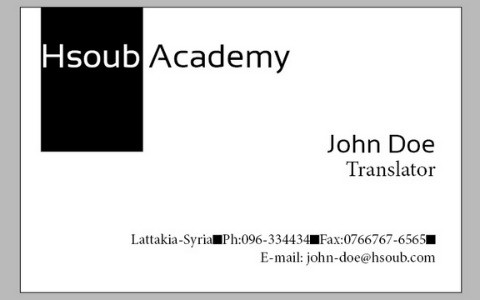لوحة المتصدرين
المحتوى الأكثر حصولًا على سمعة جيدة
المحتوى الأعلى تقييمًا في 04/20/15 في كل الموقع
-
بدأنا في سلسلة مقالات "كيف تُصبح مُستقلاً ناجحًا" بتعريف مفهوم العمل المُستقل ووضحنا أبرز ميزاته باستخدام الإنترنت، ثم مررنا على قائمة غنية بأشهر منصات العمل للمُستقلين على الصعيدين العربي والعالمي، ثُمّ انتقلنا إلى العمل الجاد حيث عرّجنا على الخطوات العملية الأولى في العمل المُستقل وتعرفنا على الأدوات اللازمة لهذا العمل وتوسعنا في مجموعة من أساسيات الترويج وأفضل الطرق لإيجاد العملاء. سننطلق معكم الآن إلى مجموعة من الخطوات العملية الأخرى والمُرتكزة بشكل أساسي على توجيه العروض وطريقة العمل كمُستقل. ابحث عن العروض واقتنص أهمهاتسجيلك كمُستقل في منصات العمل أو قنوات بيع المُنتجات للمُستقلين (وإن كانت سيرتك عطرة وأعمالك جذّابة) لا يعني أبدًا أن تتوقف عن التحرّك والبحث بشكل شخصي عن عروض جديدة مُناسبة للعمل. تتنوع الوسائل المُتاحة بحسب طبيعة العمل (كتابة إبداعية – تصميم - برمجة .... الخ) وأيضًا وفقًا للمنصات التي تعمل خلالها. عليك كمُستقل أن تدرس المنصة (منصة العمل الحر) التي تعمل خلالها جيداً وأن تتوقف على قصص نجاح أبرز مُرتاديها لتتعرف من خلالهم على أبرز الوسائل التي يتّبعونها في سبيل الفوز بعروض عمل جديدة أو زيادة مبيعات مُنتجاتهم، أيضًا من الجيّد أن تولي اهتمامًا كبيرًا للنصائح والإرشادات التي تطرحها المنصات ذاتها عبر نشراتها ومدوناتها وتعمل على تطبيقها بحيث توفّر على نفسك أي مجهود إضافي أو تجارب فاشلة تؤدي إلى إضاعة وقتك. منصّة مستقل على سبيل المثال توفّر بشكل واضح العروض المطروحة والتي بإمكانك فلترتها ضمن اهتماماتك وتقديم عرضك بالشكل الذي تجده مُناسبًا. بإمكانك التقديم على عدد جيّد من العروض على المشاريع المفتوحة شهريًا وفي كل عرض بإمكانك تقديم سعرك الذي تجده الأنسب مع إمكانيّة إبداء رأيك وشرح ما الذي ستقدمه لصاحب المشروع مما يُقدّم لك فرصة جيّدة للفوز بالعرض إن كان أسلوبك واضحًا، مُباشرًا ومُترافقًا مع معرض جيّد لأعمالك. تُوفّر منصّة خمسات مُنتدى مُتخصّصًا فيه أقسام مُتنوعة. يُمكّن أصحاب الأعمال الباحثين عن مُستقلين من وضع طلباتهم التي يودّون توفرها، الأمر الذي يُمكّن المُستقلين من التّحاور مع صاحب العمل وتحويل استفساره إلى طلب. لمُقدمي الخدمات: اجعل عرضك المُنافس الأقوىهُناك خطأ شائع لدى بعض المُستقلين وخاصة المُبتدئين منهم حيث يعتقدون بأن تقديمهم لأرخص العروض على الإطلاق يعني فوزهم بها وهذا الأمر مغلوط إلى حد كبير. مُتابعي وطالبي العمل من خلال الإنترنت هم أذكياء بشكل كبير والغالبية منهم تحرص تمامًا على انتقاء المُستقلين على أساس كفاءاتهم وجودة أعمالهم وليس على أساس أفضل سعر فحسب. للمُستقل العامل من خلال منصات تقديم الخدمات إليك بعض النصائح التي باتباعها ستجعل عرضك المُنافس الأقوى: 1- افهم طلبات صاحب العمل بشكل كامل واحرص على الاهتمام بأدقّ التّفاصيل التي يذكرها وادرسها جيّدًا (لا تُفكّر بالوقت أبدًا وتجاهل وجود أي عروض مُنافسة مطروحة). 2- بعد وصولك إلى معرفة تامّة بالتفاصيل التي يحتاجها صاحب العمل وتأكدك من إمكانيتك للتنفيذ حضّر نفسك لتقديم العرض. 3- قدّم عرضك بشكل مُباشر وواضح وهي أهم نقطة (ابتعد عن المُبالغة في التفاصيل – لا تُبالغ في الكلمات الرنّانة – لا تشحذ عاطفة صاحب العمل بأي شكل). 4- ضع السعر الأنسب لما ستقدمه دون أي مُبالغة. (في المنصات التي توفّر طرح ميزانيات مفتوحة كموقع مُستقل mostaql.com على سبيل المثال فإنه لا بأس بأن يكون السعر المُقدّم أعلى من ميزانية صاحب العمل مع تبرير السبب له بأسلوب واضح). 5- ضع مُدة زمنية واضحة للتنفيذ وتستطيع التقيّد بها. 6- أشر بوضوح لأي أعمال مُنفذة من طرفك مُسبقًا وتُشابه المطلوب. لاحظ: - صاحب العمل لن يكون حريصًا على معرفة درجتك الجامعية فهو بحاجة فقط بأن تؤدي له المُهمة المطلوبة على نحو أمثل وضمن الزمن الموضوع. - صاحب العمل لن يتأثر بمكان إقامتك ولا تهمّه معرفة أين تقيم حاليًا (أو إن كنت جاره في نفس المدينة) فهو يبحث عن صاحب كفاءة ولا يهمه الخوض في تفاصيل إقامتك، لذلك ركّز أثناء النقاش في المضمون وما الذي ستُقدمه لصالح العمل وابتعد عن الخوض في أي تفاصيل غير مُجدية. - مُعظم الناس تنفر بشكل كبير من الأسلوب الفظ في الحديث، لذا ابتعد عن كتابة جمل أشبه بـ (إن لم تخترني للعمل تأكدّ بأنك أنت الخاسر) واستبدلها بعبارات لطيفة أشبه بـ (سنعمل سوية من خلال التنسيق المُباشر معكم على تجسيد رؤيتكم). - تحدّث بلغة عربية فصحى وبأسلوب واضح مفهوم. لبائعي المُنتجات الرقمية: اجعل مُنتجك الخيار الأمثلبالتأكيد فإن العمل الجيّد المُتقن والذي يُقدّم فائدة أو خدمة فعلية سيكون المُحرّض الأساسي للشراء من طرف المُستهلك، لكن على المُستقل ألا يغفل أبدًا مجموعة تفاصيل مُتممة تُضفي إلى جعل مُنتجه من أبرز المُنافسين بين المُنتجات الشبيهة. للمُستقل صاحب المُنتجات المعروضة للبيع بنسخ مُتعدّدة، التالي أبرز النصائح لجعل مُنتجك المُنافس الأقوى:1- قدّم مُنتجك بتعريف واضح وشامل بحيث تتوضّح جميع تفاصيل المُنتج للمشتري الذي سيدفع لاقتنائه. ولا تغفل الجانب التسويقي في سرد العرض بحيث تُحفّزه على الشراء. 2- ضع صورة تعبيرية لمُنتجك الإلكتروني (غلاف كتابك على سبيل المثال، أو نموذج مكتوب من خطك المُباع.. الخ). 2- تُشير تجارب بعض البائعين الإلكترونيين النّاجحين بأن وجود ملف فيديو تعريفي بالمُنتج يزيد المبيعات بشكل فعّال (بإمكانك طلب إنشاء فيديو تعريفي لمُنتجك من خلال خدمات عديدة يوفرها بائعون ضمن موقع خمسات لشراء الخدمات المُصغرة أو بإمكانك طلب أحد المُستقلين عبر موقع مُستقل). 3- لا بأس بطرح عرض صغير يشمله مُنتجك أو هدية تحفيزية قيّمة تُحرّض على البيع. مثال لأحد المنتجات المعروضة بشكل جيّد على منصة أسناد لبيع المُنتجات الرقمية asnadstore.com: التسعير المُناسب لعملكالتسعير أحد أهم الأمور التي يتوقف عندها المُستقل وطالب العمل على حدٍ سواء، والتسعير لا يُوضع اعتباطيًا من طرفك كمُستقل بحيث يجب مُراعاة أن يكون السعر مُناسبًا لا يضر بسمعة عملك مُلبيًا لجهدك في الوقت ذاته دون أن تغفل دراسة استجابة السوق لهذا السعر. تتنوع أدوات التسعير بتنوّع الأعمال الخدمية (كتابة – تصميم – برمجة – تحرير فيديو – دعم فني ...الخ) أيضًا للمُنتجات الإلكترونية المعروضة للبيع بنسخ مُتعدّدة، إلّا أنها تتفق جميعًا باستراتيجيات التسعير العامّة التالية: - التّسعير الثابت - التسعير على أساس الساعة - التسعير على أساس القيمة يرى الخُبراء في مجال الأعمال المُستقلة بأنه علينا ألّا نُركّز أفكارنا على منهجية واحدة نتبعها وبأن التجربة ستكون الأساس لرسم سياسة التسعير الخاصة بنا، وبإمكان مجموعة النصائح التالية أن تُساعدك كمُستقل عند دراسة منهجك التسعيري: 1- لا تستغل الآخرين أبدًا وأسّس حولك هالة مُشعة أساسها المصداقية واحترام الكلمة. 2- لا تغفل جانب الخبرة لديك والتي اكتسبتها وستكتسبها تدريجيًا مع مرور الوقت وزيادة الطلب على أعمالك. 3- ارفض ودون تردّد السعر الذي تجد بأنه لا يُناسب عملك ولم تقتنع به لأنك ستندم في نهاية الأمر عند قبوله. 4- وحّد أسعار خدماتك/مُنتجاتك للجميع كي لا تفقد مصداقيتك. 5- لا تغفل أبدًا التوقّف على وضع السوق ودراسة المُنافسين ممن هُم مُقاربين لنوعية وجودة أعمالك ولا مانع أبدًا من الاستلهام من نهجهم إن ناسبك. 6- ضع هامش مُعيّن محدود لتخفيض السعر (بحسب مواسم العمل ووضع الطلب في السوق – أيضًا للطلبات الكبيرة أو المُتكررة ...) دون أن يضر ذلك بسُمعتك وأرباحك. 7- اجعل كل الأمور واضحة ومكتوبة مع زبائنك. باختصار أنت وحدك مُدير التسعير الخاص بأعمالك والتجربة هي الأساس في رسم مسارك الصحيح. قيّم وضعك بشكل مُناسب، كُن على اطلاع جيّد بوضع السوق والمُنافسين لعملك، ثُم ضع التسعير بما يخدم مصلحتك ويُناسب زبائنك. ابحث عن أفضل الزبائن وتجنّب السيئينمن المُهم أن تعلم جيدًا كمُستقل أن الإنترنت مليء بطالبي الخدمات والمشترين من الزبائن وبأنه عليك (وبخاصة عند تطوّر حجم أعمالك) أن تبحث عن أفضل هؤلاء الزبائن وأن تُركّز عليهم في مناحي الدعم والتسويق والمُتابعة. إن مبدأ باريتو أو ما يُطلق عليه قانون ثمانون عشرون (80/20) يُمكن تطبيقه على عملك كمُستقل. باختصار فإنه ووفقًا لمبدأ الاقتصادي الإيطالي باريتو فإنه عليك أن تعلم بأن 20% من زبائنك سيُحققون لك 80% من أهدافك لذا يتوجّب عليك أن تُركّز على هؤلاء الزبائن لزيادة مُعدّل أرباحك. التالي قائمة بأبرز المؤشرات التي تُمكِنك من تصنيف زبائنك على أن قسمًا منهم مُهم والقسم الآخر أقل أهمية: 1- الأساس الأول هو حجم الطلب وتكرار الطلب، فكلما زاد حجم الطلب وتكررت الطلبات تزداد أهمية الزبون. 2- التزام الزبون بشروط الاتّفاق ومواعيد التسديد يجعله برتبة الزبائن المُهمين. 3- الأشخاص المُتحلّين بمنطق عقلاني واضح هم زبائن مُهمّين. 4- الأشخاص الواثقين بإمكانياتك ودقّة عملك هم زبان مُهمين. 5- الأشخاص الذين يقيّمون عملك إيجابيا ويسعدون بها وينصحون غيرهم بالشراء هم زبائن مُهمين. 6- الأشخاص كثيري الإلحاح وطالبي الاستعجال في تنفيذ العمل بشكل غير منطقي هُم زبائن أقل أهمية. 7- الأشخاص عديمي المصداقية والمُتلاعبين هم زبائن سيئين. من المُفيد للغاية أن يكون لديك ملف خاص لتصنيف زبائنك مع قاعدة بياناتهم (خاصة عند توسّع حجم أعمالك) بحيث تُصنف هؤلاء الزبائن وفقًا لمُعطيات ثابتة تعتمدها على الجميع بحسب نوع عملك باتباع أسلوب النُقاط (مثلاً من 1 إلى 10) أو باتباع أسلوب النجوم (نجمة – إلى خمسة نجوم) أو باتباع مبدأ (VIP – IP – P) أو أي أسلوب تجده الأنسب لعملك، بحيث تتمكن لاحقًا من الاستفادة من الملف وتركيز حملاتك ودعمك ووقتك على الزبائن المُهمين وتُخفّف من تركيزك على بقية الزبائن (دون إهمالهم). تناولنا معكم في هذا الجزء مجموعة من الخطوات العملية المُرتكزة بشكل أساسي على توجيه العروض وطريقة العمل كمُستقل. انتظرونا في الجزء القادم والذي سنتحدث خلاله على إدارة العمليات للمُستقلين والحصول على التقييمات إضافة إلى طرق استقبال الأموال.1 نقطة
-
قبل الشروع في عملنا على تصميم البطاقة، من المهم أن نضع خطة لكي نمتلك رؤية واضحة في التصميم، وليس هناك طريقة أفضل من تجهيز بعض الرسومات البدائية لتصميمنا على الورق لكي تتوضّح أفكارنا. من الأفضل تجهيز ملخص للمعلومات التي ستضعها في بطاقة الأعمال قبل الشروع في الرسم، نحن بحاجة لتصميم بطاقة أعمال باللونين الأبيض والأسود، لا تحتوي على أيّة صورة، ذات وجه واحد، أبعادها 85mm X 55mm وتحتوي على المعلومات التالية: اسم الشركة: Hsoub Academyالاسم والكنية: John Doeالمنصب: Translatorالعنوان: Syria-Lattakiaرقم الهاتف: 0963-9999999رقم الفاكس: 0963-9999333البريد الإلكتروني: john-doe@hsoub.comالانطباع الأوليّ عن التصميمأدرك تمامًا أنك تتطلع للبدء بالعمل على الرسم الأولي، لكن علينا أن نتعلم العديد من الأمور قبل البدء بهذا. ترتيب أولويات المعلوماتلتحديد هذا، يجب أن تتخيل نفسك تنظر إلى هذه البطاقة من بين مئات البطاقات الأخرى، إن أول ما تنظر إليه هو اسم الشركة التي تبحث عنها، إذا وجدت العديد من البطاقات لنفس الشركة تنتقل للمرحلة الثانية من البحث وهو اسم الشخص، وعندما تجد ما تبحث عنه تماما سوف تنظر إلى معلومات الشخص. بإمكاننا تجميع بعض المعلومات بالقرب من بعضها البعض، على سبيل المثال اسم الشخص ومنصبه الوظيفي، وهكذا نكون قد حصلنا على ثلاث مجموعات من المعلومات المتدرجة في الأهمية: اسم الشركةاسم الشخص ووظيفتهمعلومات الشخصيجب أن يكون تدرج المعلومات مشابها لما سبق عند وضع التصميم الأولي لبطاقة الأعمال. يجب أن نركز على أهمية التصميم الجرافيكي للعناصر المؤلفة للبطاقة، فمن المهم جدا أن يكون اسم الشركة ظاهرا بشكل واضح وهنا تكمن أهمية التصميم لهذا العنصر أكثر من غيره. وعند ذكر الاختلاف في أهمية تصميم العناصر، لا أقصد أبدا الاختلاف في أهمية المعلومات، فعند تصميم بطاقة الأعمال تكون جميع المعلومات مهمة مهما كانت صغيرة. التصميم الأوليبما أننا نقوم بتصميم هذه البطاقة من دون استخدام أية صورة، وباللون الأبيض والأسود فقط، يجب علينا جعل التصميم جذابا قدر الإمكان، ببساطة بإمكاننا وضع النص باللون الأسود على خلفية بيضاء، ولزيادة الإثارة في التصميم أقترح عليكم وضع الجزء الأول من اسم الشركة باللون الأبيض على خلفية سوداء والجزء الثاني من الاسم نضعه باللون الأسود على خلفية بيضاء. اختيار نوع الخطقبل البدء برسم الصورة الأولية للتصميم، يجب علينا تحديد نوع الخط العام، ليس بالضرورة تحديد اسمه لكن يُفضل تحديد شكله العام، هل هو بإضافات على أطراف الحروف أم لا وهكذا... بالنسبة لهذه البطاقة، اخترت نوع خطٍ بدون إضافات Sans Serifs، نوع الخط (Sansation)، إن لم تكن تملك هذا النوع من الخط يمكنك تحميله، يتوفر هذا الخط بثلاث سماكات مختلفة ويحتوي على عدة خيارات للتعديل على تصميم الحروف وتحسينها. الرسم اليدوي الأوليّ - The Sketchما يميّز الرسم الأولي أنه بإمكانك رسمه بالأداة التي تفضلها، قلم رصاص، قلم حبر، Marker pen، جهاز الرسم اللّوحي المرتبط بالحاسوب أو أي أداة تفضلها، لقد قمت بتجهيز ثلاثة رسوم أولية لا تتردد في رسم أكثر من ثلاثة إن أردت، تُسهّل هذه الطريقة في التصميم تعاملك مع الزبون ومساعدته في تحويل أفكاره إلى خطوط تقوم أنت برسمها له على الورق. إن أهم نقطة يجب أن تدركها أنه لا يوجد أي شي نهائيّ في التصميم الأولي فهو دائما قابل للتعديل والتحسين. لا تتوقف عن رسم التصاميم الأولية ففي بعض الأحيان قد يفصلك تصميم واحد عن الفكرة الممتازة والرائعة التي تود الوصول إليها. لقد اخترت التصميم الثالث، لأن التصميم الأول يبدو مسطحا جدا والتصميم الثاني يبدو مزعجا جدا للنظر بسبب تعدد الاتجاهات التي تشكل الاسم. مرحلة التنفيذالآن بعد أن حصلنا على تصاميمنا الأولية، بإمكاننا البدء بتصميم البطاقة على برنامج InDesign، لقد حان الوقت لنشكل ملفنّا الأول، والأمر لا يبدو بسيطاً كما تتخيل، بمجرد تكوين ملف جديد سوف نتمكن من رؤية كمية كبيرة لأساليب العمل المختلفة، نضغط على: File > New > Document أو باستخدام الاختصار التالي Ctrl+N لعرض اللوحة التي سوف نستخدمها لتشكيل الملف. إذا قمت بفتح Indesign، بإمكانك اختيار New Document، يظهر هذا الخيار على يمين اللوحة التي تظهر عند التشغيل، سوف تصل إلى النتيجة ذاتها. في الأعلى، يوجد تنسيق محدد بشكل افتراضي، لكن بإمكانك استدعاء تنسيقات سبق أن قمت بتخزينها، ثم بعد ذلك يمكنك تحديد عدد الصفحات التي تحتاجها في ملفك، في حالتنا هذه سنتجاوز هذه الخطوة، لأن بطاقة الأعمال عبارة عن وجه واحد فقط. أذا كان خيار Facing Pages مفعّلًا، (وكان لديك أكثر من صفحة واحدة) ستبدو الصفحات متلاصقة مع بعضها البعض. طريقة العرض هذه مفيدة جداً لتصاميم المجلّات، بمجرد قدرتك على رؤية الصفحات المزدوجة بجانب بعضها. أما من أجل مشروعنا، وبما أنه يملك صفحة واحدة فقط، فليس هناك فرق كبير إن قمنا بتحديد هذا الخيار أو إيقافه. في الحالة التي يكون فيها خيار Primary Text frame مفعلًا، يشير InDesign في هذه الحالة إلى وجود مكان افتراضي لوضع النصوص، وهذا الخيار مفيد حالة العمل على كتاب يحوي نصوصاً فقط، فبالتالي هذه الميزة غير مفيدة لنا لذا لن نقوم بتفعيلها. الآن سوف نختار صيغة الملف وحجمه، كتعيين افتراضي يكون حجم ورقة العمل A4، بالضغط على A4 تظهر لدينا قائمة منسدلة تحوي عدداً من التعيينات الافتراضية في برنامج InDesign. هذه الخيارات محدودة جداً وغالباً سيكون عليك إدخال أبعاد ملفك بنفسك. وفقاَ لما هو متعارف عليه، فإن حجم بطاقة العمل يجب أن يكون 85mm x 55mm، لذا يجب علينا إدخال هذه القيم في خانتي العرض والارتفاع، وبشكل آلي يتحول حجم الورقة ونمط إعدادها إلى حالة Custom. يوجد على يمين الحجم الصفحة، نوعية توضع ورقة العمل، كاختيار افتراضي في البرنامج تكون الوضعية العمودية مفعّلة: . بما أننا قمنا بتعيين قيمة للعرض أكبر من قيمة الارتفاع سيكون ذو امتداد كبير، اصطلاحاً نسمي هذه الوضعية "الوضعية الأفقية" أو الطريقة الإيطالية في العرض، أما في الحالة الأخرى نسميها "صورة شخصية" أو الطريقة الفرنسية في العرض. بالنقر على الرجل الصغير، يمكنك بسهولة تبديل العرض بالارتفاع. اتجاه الملفاتبعد ذلك يمكننا تحديد عدد الأعمدة، وتحديد قيمة التباعد فيما بينها (Gutter)، سوف نرى لاحقاً كيفية استخدام هذه الإعدادات، أما الآن اتركهم على حالهم دون أي تغيير. نأتي الآن لكيفية تحديد هوامش الملف الذي سوف نعمل عليه، إن لهذه الهوامش دوراً كبيراً في حصر المجال الذي سيحتويه ملفك، إن محاذاة المحتويات يعد أمراً سهلاً باستخدام هذه الحقول، وإن اصطلاح هذه الحقول أمر بسيط، الهامش العلوي هو المسافة بين أعلى الصفحة وبداية محتواك الخاص، أما الهامش السفلي فيمثل نفس المسافة لكن من الأسفل، لا تقلق سوف أقوم بتفصيل كل هذه الأمور بشكل أعمق في الدروس القادمة. أما الآن، القيم الافتراضية الموجودة تعد زائدة قليلا عن حاجتنا لتشكيل بطاقة الأعمال، لذا سوف نُوحّد جميع قيم الهوامش ونعطيها القيمة 5mm، السلسة الصغيرة الموجودة على جانب حقول القيم تقوم بتوحيد جميع القيم بشكل آلي عند الضغط عليها، يمكننا أيضاً تغيير قيم حقول Bleed and Slug، إذا نظرنا لبعض أغلفة المجلات، نجد أن الصور فيها لا تكون منتشرة بشكل عشوائي بل تكون ملصقة على الحواف. لذا عندما تتوضّع الصورة تماماً على حافة الملف، والغلاف غير متوضّع بشكل كامل داخل الملف عند القيام بعملية القص، سينتج لدينا حدّ أبيض اللون على الحافة تماما. لتفادي هذا الأمر، نعطي قيمة لما يسمى "النزف"، نقوم بتخطي حدود صورتنا بميليمترات قليلة. وحتى لو خرج الغلاف خارج الحدود أثناء القص ستظل الصورة كاملة ومن دون أن يظهر أي حد أبيض. وسميت هذه الخاصية هكذا، لأنه على الرغم من الانقطاع فإنه لا يظهر في الملف النهائي. أما بالنسبة لبطاقة الأعمال التي نقوم بتصميمها، فسوف نحدد قيمة 5 ميليمترات لجميع الحقول، أما بالنسبة للهوامش السلسة الصغيرة تسمح لنا بتوحيد القيم ضمن الحقول كلها. خطوط الكتلة العامة تستخدم لتحديد الفراغ الموجود خارج Bottom Lost، لإعطاء معلومات إضافية عن الملف وطباعته. ليس هنالك معلومات محددة لنضيفها، سوف نجعل قيم خطوط الكتلة العامة أصفاراً. كنتيجة: هذا هو نمط الملف في برنامج Indesign: إذا قمت بإتباع كافة الخطوات التي تكلمنا عنها، يجب أن تكون إعدادات تكوين الملف كما في الصورة التالية: وسيبدو الملف المنشأ كالتالي: النصوصطريقة إنشاء النصوص سوف نبدأ بكتابة النص الذي نريده، للقيام بهذا نختار أداة نص Text Tool، أو بالضغط على حرف T في لوحة المفاتيح. نحرك المؤشر باتجاه الهامش الأيسر (البنفسجي اللون)، نلاحظ تغيراً في المؤشر، يمكنك ملاحظة هذا التغير عند تقريب المؤشر من أي من الهوامش، هذا يساعد في رسم مستطيل النص بشكل محاذي للهوامش (ملتصق به)، اعتمادا على هذه الميزة، نحن لسنا بحاجة لتكبير الرؤية حتى نضع أطراف مستطيل النص على الهوامش تمامً. نبدأ برسم المستطيل بدءا من الهامش الأيسر باتجاه الهامش الأيمن، عندما نصل للهامش الأيمن يظهر لنا مثلث صغير في مكان توضع المؤشر وعندها نقوم بإفلات زر الفأرة. إذا لم تنجح برسم المستطيل كما قلت لك، وقمت بإفلات زر الفأرة قبل أن تصل إلى الهامش الأيسر لا تقلق، ما عليك إلا استخدام أداة التحديد أو الضغط على زر Esc، ثم استخدم المربعات الصغيرة الموجودة في زوايا مستطيل النص لتقوم بتعديل حجمه إلى الحجم الذي تريده. سوف نكتب داخل النص Hsoub Academy. إذا كان مؤشر الكتابة ظاهراً بإمكانك الشروع بالكتابة مباشرة، وفي حال اختفاءه ما عليك إلا اختيار أداة التحديد والضغط مرتين بداخل مستطيل النص للبدء بالكتابة. لا تقلق بالنسبة لحجم الخط ونوعه، سوف نقوم بتغيره لاحقاً. ننشئ مستطيلي نص آخرين، ونكتب بداخل الأول الاسم (John Doe)، وفي الآخر نكتب بداخله المنصب الوظيفي للشخص Translator. نلاحظ عند رسم مستطيل النص الثاني ظهور أسهم خضراء لتساعدنا على جعل أبعاده مساوية للمستطيل الأول. الخط الأحمر الذي ظهر لنا أسفل كلمة Hsoub يدل على أنه يوجد خطأ إملائي، إن أردت تفعيل أو إلغاء هذه الميزة اذهب إلى: Menu > Edit > Prefrences > Spelling وتحديد الخيارات التي تريدها أو إلغاءها. لننشأ الآن مستطيل نص للمرة الأخيرة، لكن هذه المرة نريد ارتفاعه ضعف ارتفاع سابقاته وأكبر حجماً، نكتب بداخله العنوان الذي نريده Syria Lattakia، وفي السطر الذي يليه نضع معلومات الاتصال، إذا كان مستطيل النص صغيراً ولا يكفي لوضع كل المعلومات سوف تظهر لك إشارة حمراء اللون ضمن مربع تعني أن هنالك نصاً مخفياً في الصندوق. هذا الخطأ سوف يظهر في الأسفل، وسوف يدل عليه ضوء أحمر، يمكن أن تراه في الصورة التالية: إذا نقرنا مرتين على الضوء الأحمر سيظهر لنا مربع حوار يشرح الخطأ. هناك العديد من الأخطاء التي من الممكن أن تواجهنا عند استخدام برنامج InDesign، وسوف نتكلم عن كل منها عند حدوثه. تنسيق مربعات النصسوف نبدأ تنسيقنا باختيار نوع الخط، باستخدام أداة التحديد نقوم برسم مستطيل كبير حول جميع العناصر لنقوم بتحديدها كلها، ويمكن بفعل هذا بالضغط على Ctrl+A، أو Edit > Select All. عند الانتهاء من هذا، نختار أداة نص، ويمكننا رؤية قائمة أنواع الخطوط أسفل شريط القوائم. يمكننا أن نرى قائمة أنواع الخطوط، وبالقرب منها نرى قائمة حجم الخط، ونوعية الخط الحالية. لنختار من قائمة أنواع الخطوط، نوع الخط Sansation. ننقر ثلاث مرات على مربع النص الذي يحوي اسم الشركة لتحديد كامل النص بداخله، ونختار تنسيق الخط Bold، وعلينا أيضًا تغير حجم الخط من 12pt إلى 24pt إما باختيار القيمة المطلوبة من القائمة مباشرة أو بإدخالها مباشرة، ثم نضغط على Enter لتفعيل التأثير. أقترح زيادة التباعد بين الحروف لتحسين الصورة التصميمية للنص، نذهب إلى منصة Character، وإن لم تكن ظاهرة لديك بين المنصات بإمكانك إظهارها بإتباع التالي: Window > Type&Tables > Character. نضبط التباعد بين الحروف على القيمة 100، كما في الصورة التالية، وسوف يظهر التأثير مباشرة. - إن حجم الخط بداخل مربع النص الذي يحوي معلومات الاتصال هو 6pt، ونوع تنسيقه light. نلاحظ أن مربعات النصوص كبيرة جداً بالنسبة لحجم النصوص الموجودة فيها، وهذا ليس أمرا جيداً لكن التساوي في أبعاد المربعات يجعل التعامل معها أسهل. يمكن أن نجعل النصوص ملائمة لحجم مربعاتها بشكل تلقائي بالضغط على شريط الإعدادات واختيار Fit Frame to content. وبإمكاننا تنفيذ الأمر السابق بالضغط المزدوج على زاوية مربع النص، ونطبق ذلك على جميع مربعات النص. فنحصل على هذه النتيجة: باستثناء اسم الشركة، جميع مربعات النصوص يجب أن تكون محاذية باتجاه الهامش الأيمن، لتنفيذ ذلك، نضغط على مربع النص ونحدد كامل النص الموجود بداخله ثم نفتح منصة Paragraph، ونختار محاذاة إلى اليمين Alignment to Right، ونطبق نفس الأمر على المربعات الأخرى. توضّع مربعات النصسوف نسحب مربع النص الذي يحتوي على اسم الشركة نحو اليسار ونحو الأسفل قليلاً، بحيث يكون ارتفاعه تقريبا ثلث الارتفاع الكلي للبطاقة. ثم نسحب مربع النص الذي يحتوي على معلومات الاتصال نحو الهامش الأيمن بحيث يصبح ملاصقا له، وبحيث يكون الهامش السفلي متوضّعًا تماما بين سطري النص (نص العنوان). نضع مربع الاسم بشكل ملاصق للهامش الأيمن تقريبا بين اسم الشركة وبين معلومات الاتصال، ونحرك مربع النص الذي يحوي نوع الوظيفة بحيث يتوضّع تمامًا أسفل الاسم، ثم نحدد المربعين (الاسم والوظيفة) وننقلهما ليصبحوا ملاصقين للهامش الأيمن. يجب أن يظهر لك سهمين لونهما أخضر، أحدهما بين المربعين المحددين وبين اسم الشركة، والآخر بين المربعين المحددين ومربع معلومات الاتصال. هذه الأسهم تدل على أن المربعين المحددين متوضعين في منتصف المسافة تماما في مربع اسم الشركة ومربع معلومات الاتصال. وأخيراً، نكون قد انتهينا من مركزة مربعات النصوص، وهذه هي النتيجة النهائية: بإمكاننا ترك بطاقة الأعمال على هذه الحالة، لكنك سترى مدى تأثير التفاصيل الصغيرة التي سنضيفها على الشكل العام لبطاقة الأعمال. إضافة اللون الأسود على اسم الشركةسوف نضيف اللون الأسود كما رأينا في التصميم الأولي، لفعل هذا سوف نختار أداة المستطيل لتحديد الكتلة النصيّة التي نريد العمل والتعديل عليها، من الأفضل أن يكون المستطيل محاذياً للهامش الأيسر لتجنب المشاكل أثناء القص. بعد اختيار الأداة نرسم مستطيلاً ممتداً من الهامش الأيسر،أسفل اسم الشركة وحتى منتصف الفراغ بين الكلمتين اللتين تؤلفان اسم الشركة. نملأ المستطيل باللون الأسود، نختار اللون الأسود من منصة الألوان ونحدده كلون للخلفية، إن الكتلة التي أشئناها للتو تتوضّع فوق النص، فحتى إن اخترنا لوناً أبيضاً للنص فلن يظهر، لجعل النص يتوضّع فوق الكتلة السوداء، نقوم بتحديدها ونضغط عليها بالزر الأيمن ونذهب إلى Arrange > Send to Back أو بالضغط على Ctrl+Shift+]. تغيير لون الخطباستخدام أداة التحديد، نختار مربع النص وننقر عليه بشكل مزدوج لجعله قابلاً للتعديل، ثم نختار كلمة Hsoub، لتغير لونها نضغط على القائمة المنسدلة الموضحة في الصورة التالية، ثم نختار منها اللون الأبيض، ونحصل على النتيجة التالية: بعض اللمسات الأخيرةمن الأفضل أن نقوم بفصل المعلومات المتلاصقة الموجودة في مربع معلومات الاتصال، للقيام بذلك سوف نضع مربعا أسودا صغيرا بين رقم الهاتف ورقم الفاكس والبريد الإلكتروني. نستخدم أداة المستطيل في ذلك لكن بالتزامن مع الضغط على زر Shift لكي نحصل على شكل مربع ونحدد لونه النهائي ليكون أسوداً. لكي يكون قياس المربع مناسباً نقرب الصورة على حرف o الموجود في البريد الإلكتروني، ونرسم المربع حوله ثم نقوم بقصه، ونضعه حيث نريد، ثم نقوم باختيار اللون الأسود له. بعد الانتهاء من التعديل عليه نقوم بنسخه واستخدامه في الأماكن التي ذكرناها. وهكذا نكون قد انتهينا من تصميم بطاقة الأعمال خاصتنا. مبارك لك إتمامك لعملك الأول على برنامج InDesign. وفي الصورة التالية نرى الشكل النهائي لعملنا: طريقة حفظ وتصدير الملف- بعد كل هذا الجهد سيكون من الخاطئ ألا نقوم بحفظ تصميمنا، للقيام بعملية الحفظ نذهب إلى File > Save أو بالضغط على ctrl+S مثل أي برنامج آخر، ستظهر لنا نافذة تطلب منك اختيار اسم لعملك وتحديد وجهة محددة لحفظه فيها، صيغة الملف هي indd. طريقة تصدير الملفلكي تتمكن من استخدام تصميمك في عدة مجالات سيكون عليك حفظه بصيغ متعددة، لفعل ذلك نذهب إلى Menu > Export أو نضغط على Ctrl+E. سيظهر لك مربع حوار بإمكانك اختيار الصيغة التي تريد تصديرها، سوف أناقش لكم الصيغتين الأكثر استخداماً: صيغة JPEG: نختارها من القائمة المنسدلة، ونحدد مكاناً لحفظ الملف ونحفظه. صيغة PDF: إن مربع الحوار الذي سيظهر عند اختيار صيغة Pdf أكثر تعقيداً، لأن صيغة ال Pdf هي الصيغة التي سوف ترسل فيها الملف للجهة التي سوف تطبعه.يُمكنك تحميل الملف المصدري لما قمنا به في هذا الدرس. ترجمة -وبتصرّف- للمقال La réalisation de notre carte de visite.1 نقطة
-
بارك الله فيكم شرح جميل وسهل لكل مبتدا في انتظار الجديد1 نقطة